
Mange mobilbrukereMX Player-programvarespilleren arbeider under Android-operativsystemet, og regnes som en av de beste, fordi den er preget av enkelhet i grensesnittet og bruken, samt lyd- og videoparametere av høy kvalitet. Men i det siste, når jeg prøver å spille av videoer, får jeg en feil med å si at AC3-lydformatet ikke støttes i MX Player. Dette forvirrer mange. Imidlertid kan dette problemet løses ved en enkel metode, som vil bli diskutert videre. Men først, litt bakgrunn.
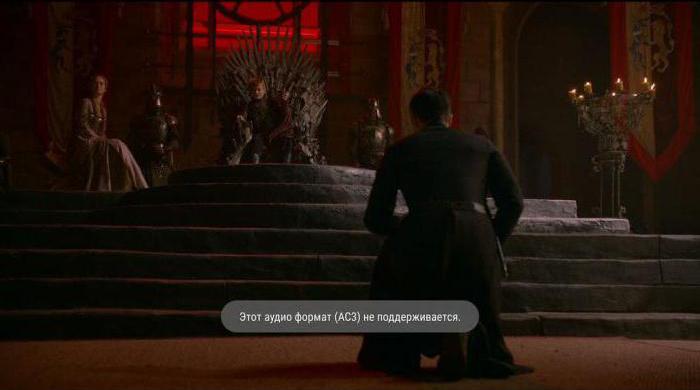
Opprinnelig var spilleren selv posisjonert somEn veldig praktisk og enkel måte å spille av de fleste av de for tiden kjente lyd- og videoformatene. Fra versjon 1.7.33 støttes imidlertid ikke MX Player AC3 av grunner som ikke er helt kjent. I meldingen som er gitt av spilleren, er dette eksplisitt angitt. Noen ganger blir det imidlertid lagt til råd om behovet for å bruke en tilpasset kodek.
Ryktene sier at denne situasjonen er assosiert medlisensiering. Tilsynelatende hadde utviklerne av spilleren selv problemer med å skaffe lisenser for kodene AC3, Dolby, DTS og MLP. Er det virkelig, er ukjent, men faktum, som de sier, er fortsatt et faktum. Mange brukere begynner å beklage det faktum at en så god spiller ikke forstår hvorfor de mistet støtten til lyd i dette formatet og raskt byttet til andre spillere som VLC Media Player. Men som praksis viser, de fleste av dem snart tilbake til den gode gamle MX, selv om den allerede har et problem beskrevet.
Til tross for at det i MX PlayerAC3-formatet støttes ikke, du kan fikse situasjonen innen fem minutter, fordi spilleren har muligheten til å installere og bruke tilpassede kodeker og dekodere. Men først må du sjekke de grunnleggende innstillingene.

AC3 MX Player støttes ikke. Hva du skal gjøre Først av alt må du åpne selve spilleren og gå inn på innstillingsmenyen (alternativknappen i øverste høyre hjørne)
I menyen som vises, velg linjen “Dekoder”, bla gjennom listen til bunnen og se på elementet med angivelse av den tilpassede kodeken.
Dette er vanligvis ARMv7 NEON (selv om den kan spesifiseres oget annet alternativ). For MX Player er forskjellige versjoner tilgjengelige og flere modifikasjoner av selve kodeken. Som regel er dette NEON, Tegra 2, Tegra 3 og x86. Merk at for spillerversjoner 1.8.6 og nyere er alle lignende kodekmodifiseringer merket med et "+" -tegn. Hvis du bestemmer den nødvendige kodeken i spilleren, vil det imidlertid være ekstremt vanskelig å gjøre en feil når du laster ned.
Det er tydelig at siden MX3 ikke støtter AC3, må kodeken lastes ned. Det er best å henvende seg til utenlandske XDA-utviklerfora.

Der trenger du bare å finne dekodermodifiseringen din,og for å laste ned bruker du knappen på koblingen direkte nedlastning (hvis kodeken må lastes ned direkte til den mobile enheten). Vær oppmerksom på at filen kommer i form av et ZIP-arkiv, men du trenger ikke pakke den ut. Du kan også laste ned til en datamaskin og deretter kopiere den til en mobil enhet hvor som helst som passer deg.
Nå er det nødvendig for spilleren å "se" den nedlastede kodeken. Til tross for at MX Player AC3 ikke støttes, kan spilleren selv fortsatt kjenne den igjen.
Vi starter spilleren.I de fleste tilfeller vil applikasjonen informere deg om et par sekunder om at en ny kodek er funnet. Etter det er det nødvendig å etablere tillatelse for bruk ved å klikke på “OK” -knappen i meldingen. Dette blir fulgt av en advarsel om å starte spilleren på nytt. Vi er enige om, og etter å ha startet programmet på nytt (slik at endringene trer i kraft), vil det være mulig å åpne favorittklippene dine med en normal lyd, slik det opprinnelig var ment.

Men det kan oppstå en situasjon nårautomatisk registrering av en ny kodek vil ikke fungere (vi snakker ikke om årsakene nå, men dette skjer også), og spilleren vil igjen varsle deg om at AC3 MX Player ikke støttes.
Не стоит расстраиваться.Du kan fortelle programmet hvor du vil lagre den nedlastede filen manuelt. Hvis nedlastingen ble gjort til en datamaskin, og bare da filen ble kopiert til telefonen eller nettbrettet ditt, må du vite plasseringen av mappen nøyaktig. Ved direkte nedlasting vil det nedlastede arkivet mest sannsynlig være lokalisert i nedlastningskatalogen på den interne stasjonen, med mindre banen for nedlastingsmappen er endret av brukeren. Den spesifiserte katalogen i operativsystemet for nedlastinger er opprinnelig satt som standard, så det skal ikke være problemer med å finne en fil. I ekstreme tilfeller kan du ganske enkelt koble enheten til datamaskinen og søke etter arkivnavnet i en hvilken som helst filbehandling, hvoretter du må huske den angitte arkivlagringskatalogen.

Nå er alt enkelt: vi går inn på innstillingene, velger brukerkodekseksjonen, trykker på den og går deretter til katalogen som arkivet ligger i, og velg ganske enkelt denne filen.
Обратите внимание, что немного ниже расположена standard codec bruk-knapp. Det er bare nødvendig for å gå tilbake til de opprinnelige innstillingene uten å bruke en ny spesifikk kodek. I prinsippet er bruk av det fullstendig upraktisk, siden lyden i de fleste tilfeller forsvinner igjen. Du forstår at ingen trenger dette.
Egentlig kan dette være ferdig,hvis ikke for en “men”. Det handler om nedlasting. Last ned kodeken fra upålitelige eller mistenkelige ressurser er ikke verdt det. Det anbefales at du kontakter XDA Developer Forums (det er absolutt ingen fare der). Ellers, som du allerede kan se, er det ingenting komplisert i å installere kodeken. I de fleste tilfeller bestemmer programmet det automatisk. Men selv under forutsetning at slik gjenkjennelse ikke skjer, er det også enkelt å spesifisere filstien manuelt.

Forresten, etter installasjon av AC3, hvordanviser praksis, forsvinner og alle problemene forbundet med bruk av DTS. Ved å bruke bare en arkivfil dreper brukeren, som de sier, to fugler med en stein.


























